-
갤럭시 연락처 엑셀파일 형식 CSV 파일로 백업 저장 방법mobile&internet 2022. 1. 23. 00:51
사용 중인 갤럭시 핸드폰에 저장되어 있는 전화번호 연락처 목록을 다른 기기나 컴퓨터 등에 저장 백업을 하고 싶을 때 엑셀 파일 형식 중 하나인 CSV 파일로 백업/저장을 해줄 수 있습니다. 이용하는 앱/프로그램은 스마트 스위치(Smart Switch)를 활용하면 되겠습니다. 먼저 PC나 노트북에 해당 프로그램을 설치 후 갤럭시 핸드폰을 연결해서 CSV파일로 저장을 해줄 수 있으니 참고해보시길 바랍니다.
[[나의목차]]
갤럭시 연락처 CSV파일로 백업/저장하기
삼성 스마트 스위치 프로그램 설치
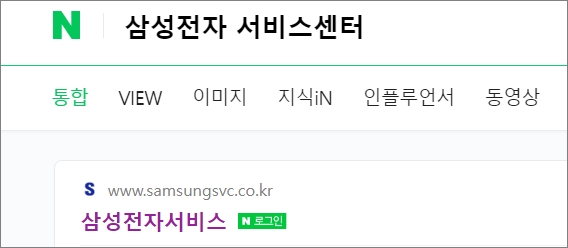
▲네이버 등에서 삼성전자 서비스센터를 검색해서 접속을 합니다.
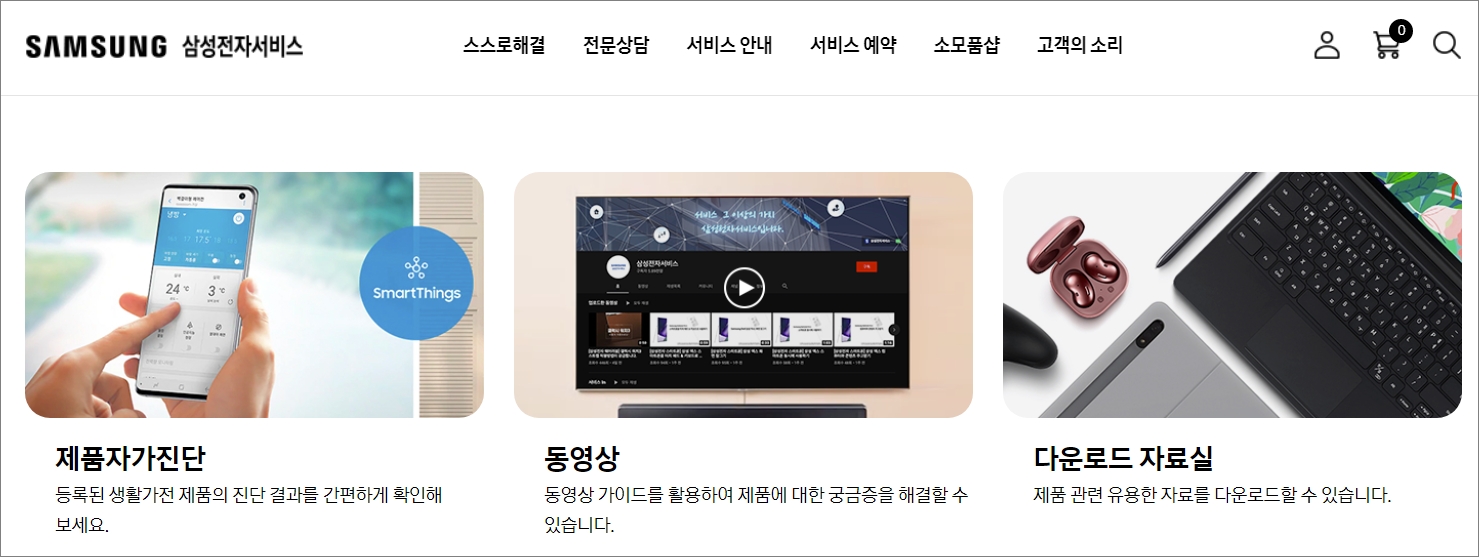
▲메인 페이지에서 화면 스크롤일 내려보면 다운로드 자료실이 있습니다.
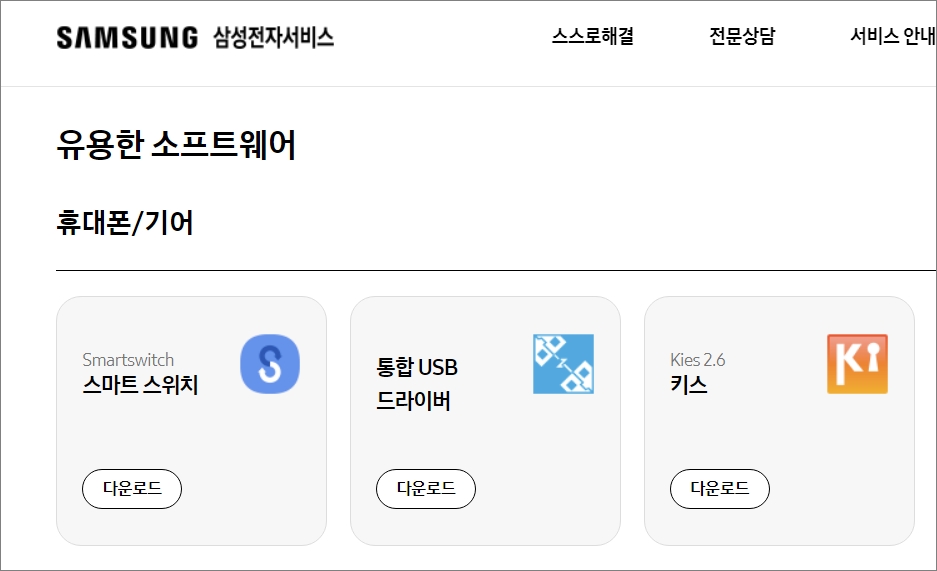
▲자료실에 들어가서 유용한 소프트웨어> 휴대폰/기어> 스마트 스위치를 받아서 설치를 합니다.
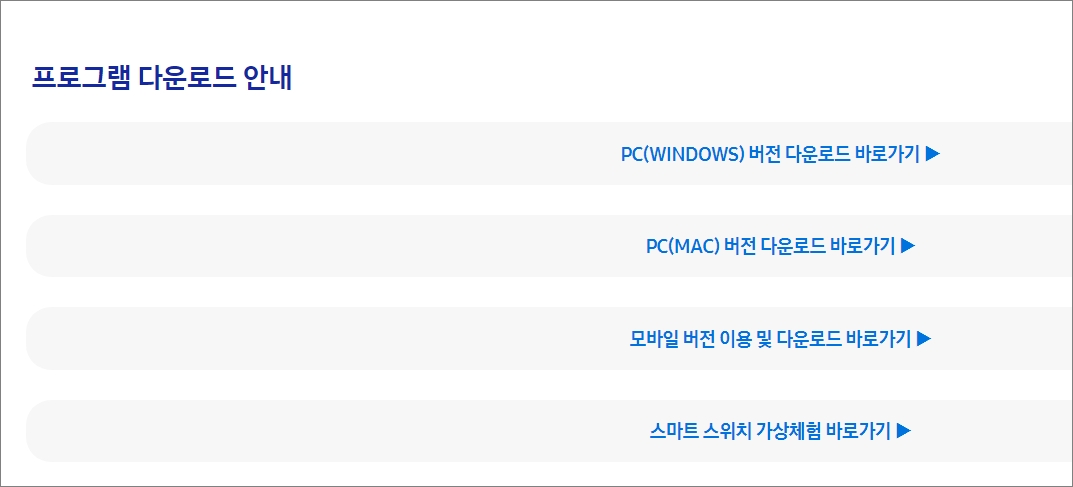
▲사용 중인 운영체제를 선택해주시면 됩니다.
갤럭시 연결하기
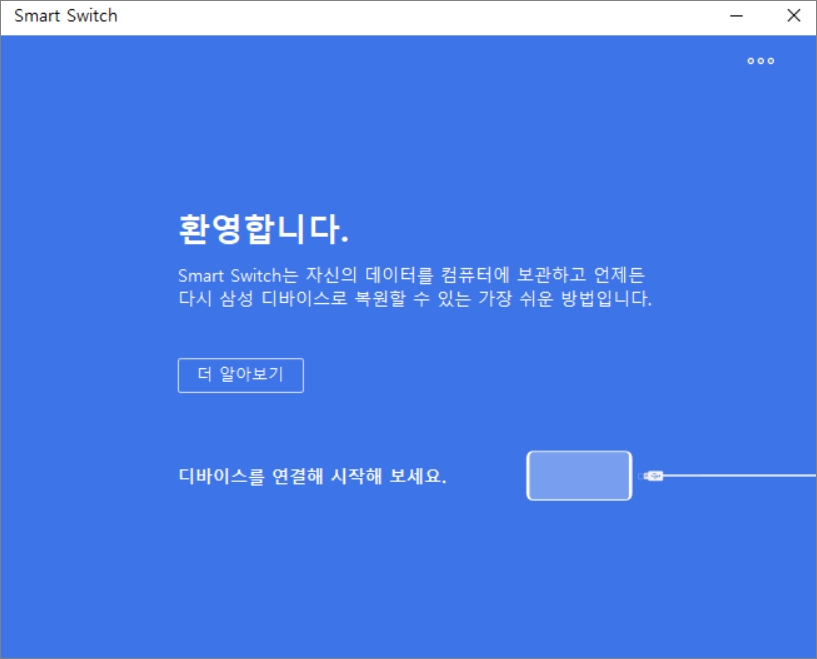
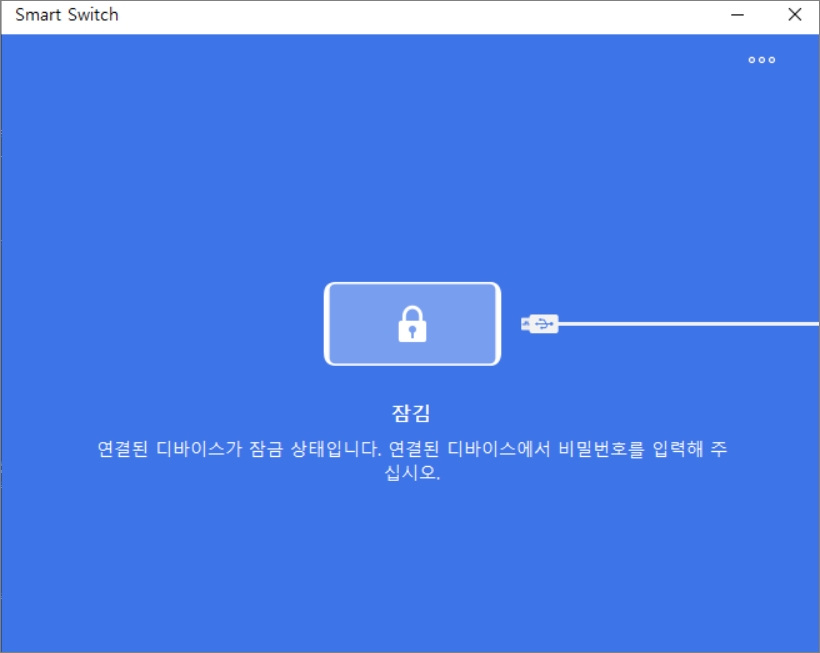
▲설치를 완료하고 프로그램을 실행 후 갤럭시 휴대폰과 PC/노트북을 케이블로 연결을 해줍니다.
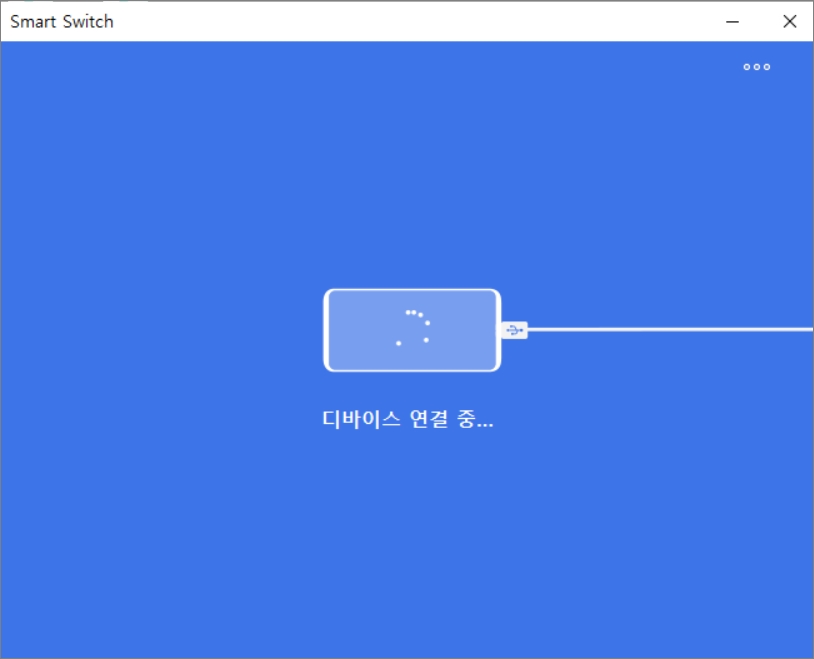
▲핸드폰의 잠금화면을 풀어줍니다.
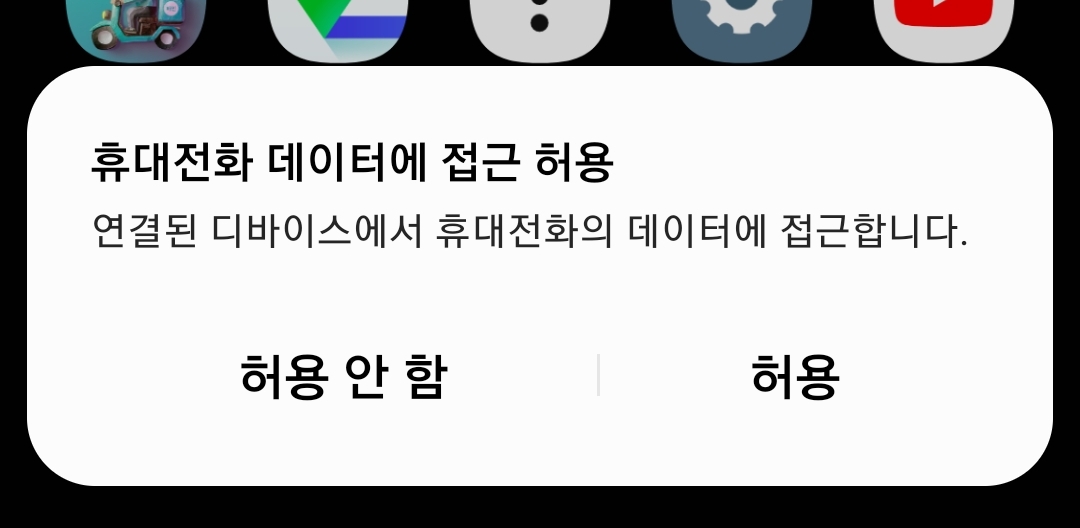
▲갤럭시 휴대폰 화면에서 데이터 접근 허용 알림이 뜨면 허용을 터치해줍니다.
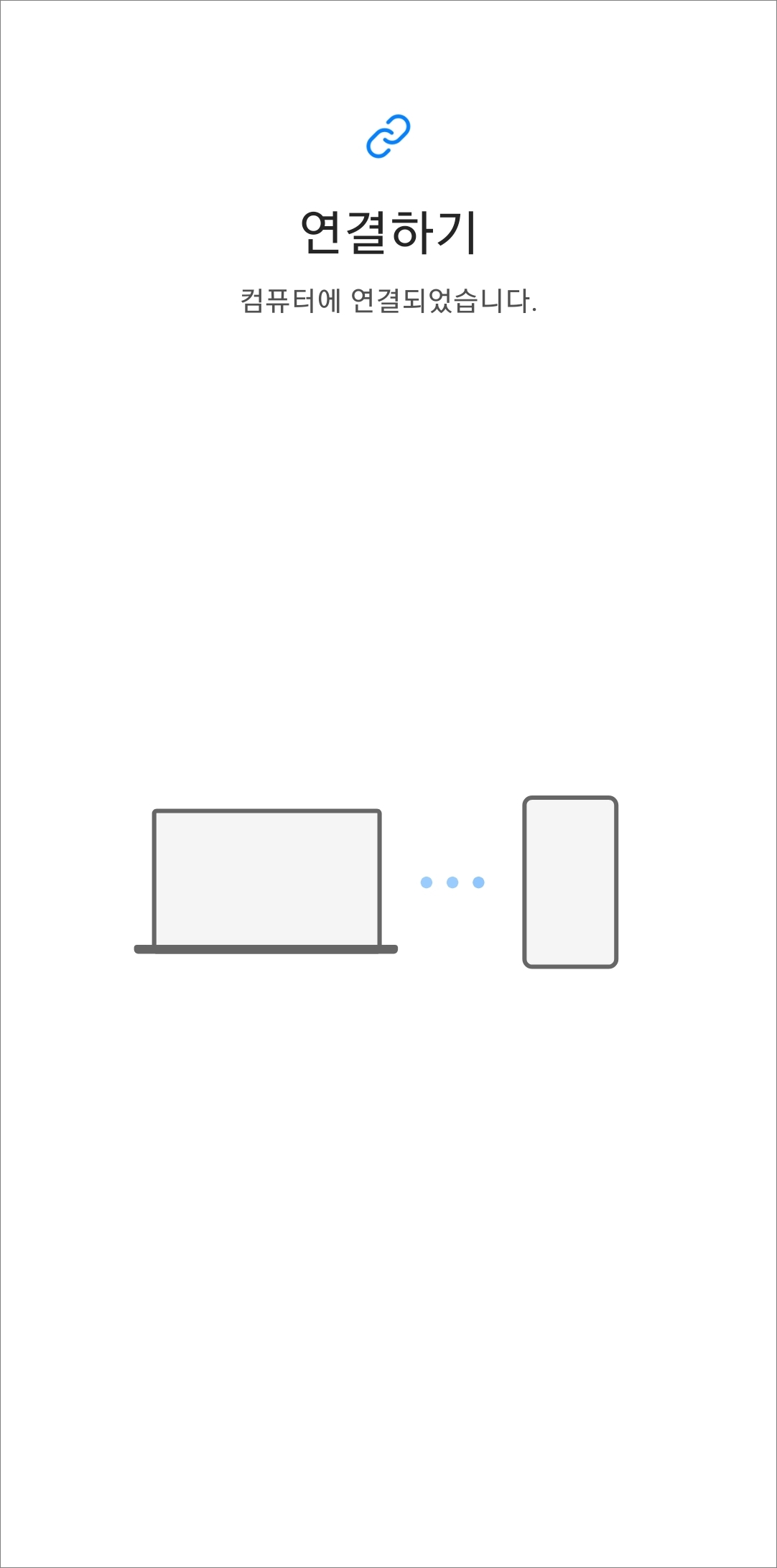
▲갤럭시와 PC가 연결되었다는 화면을 확인합니다.
연락처 CSV파일로 백업/저장하기
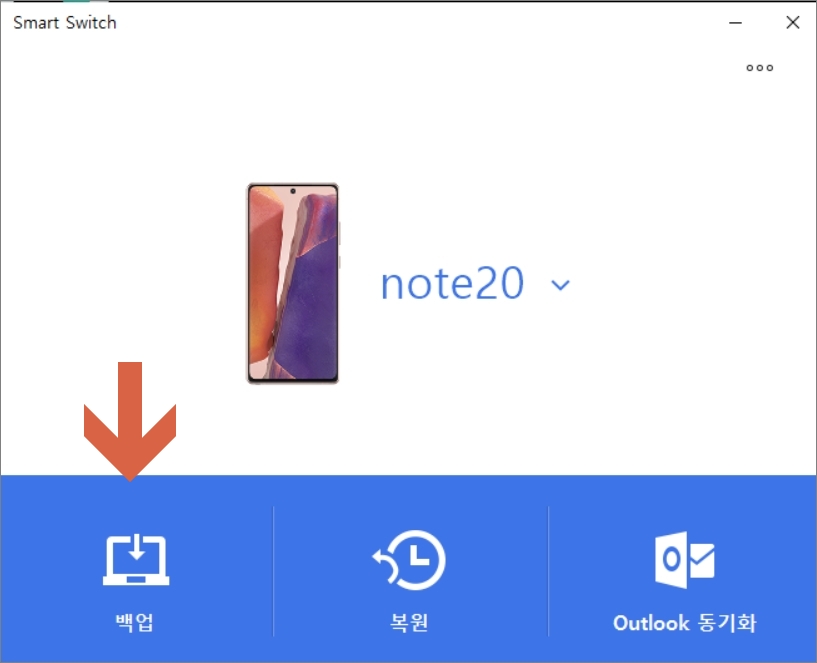
▲연결이 정상적으로 이루어지면 갤럭시 모델명이 표시가 되고 아래쪽에 백업/복원 메뉴를 확인할 수 있습니다. 여기서 백업을 클릭합니다.
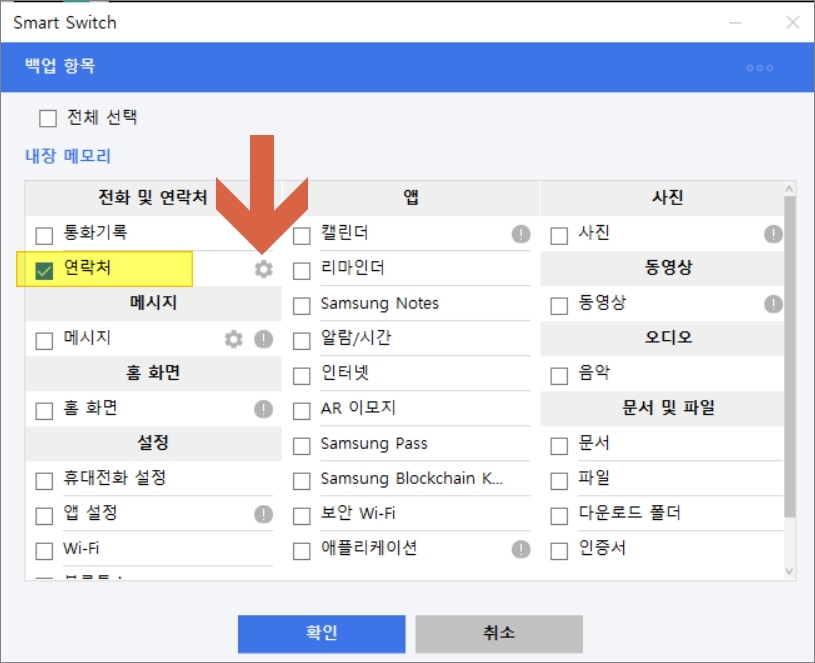
▲백업 항목에서 연락처를 체크하고 톱니바퀴(설정) 모양을 클릭해줍니다.
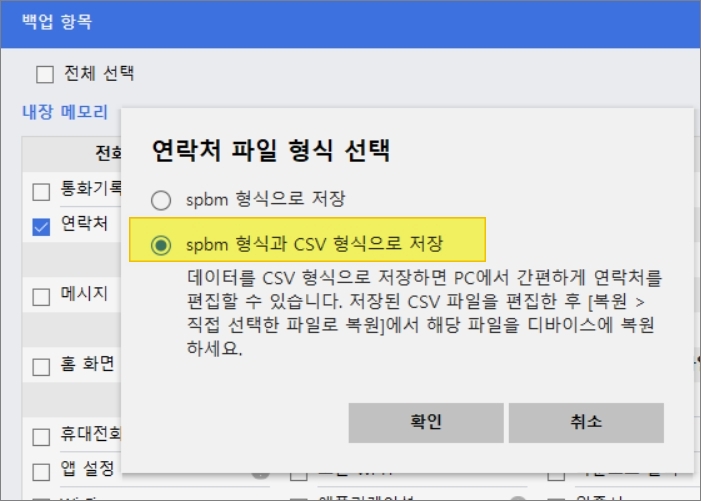
▲연락처 파일 형식 선택에서 "spbm 형식과 CSV 형식으로 저장" 부분을 선택 후 확인 버튼을 클릭합니다. CSV파일로 저장하게 되면 PC에서 연락처 편집과 복원, 프린트 등을 해줄 수 있습니다.
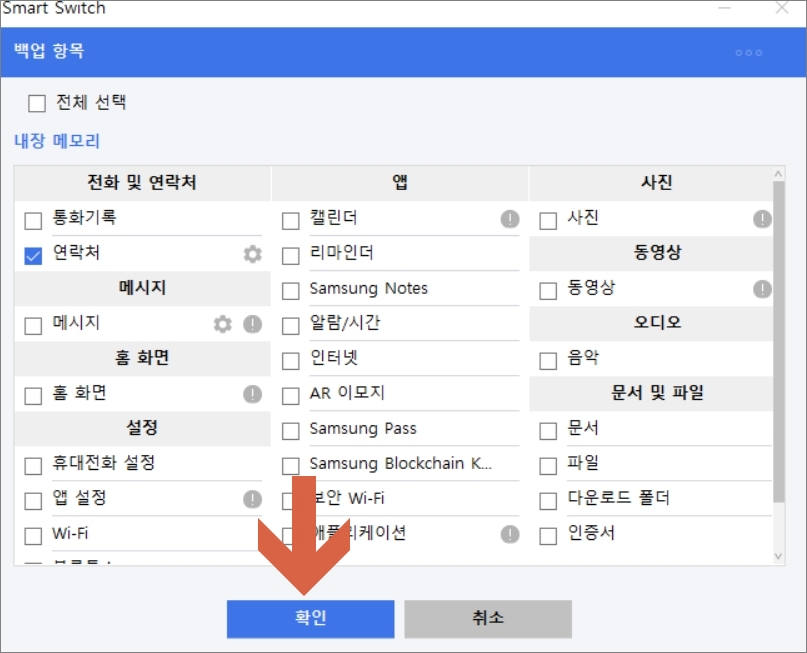
▲다시 한번 더 백업 항목에서 확인 버튼을 클릭합니다.
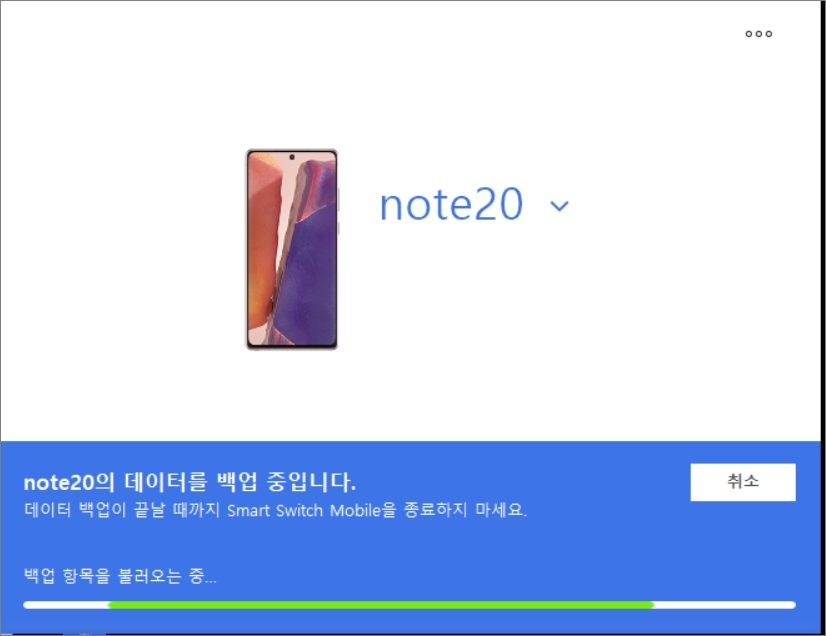
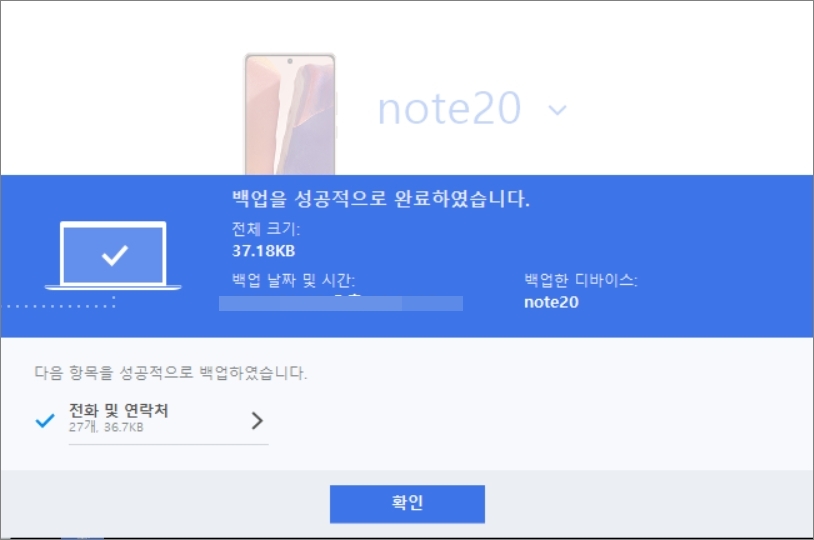
▲백업이 진행되고 얼마 걸리지 않아서 완료가 되면 확인 버튼을 또 클릭해줍니다.
저장된 경로 확인
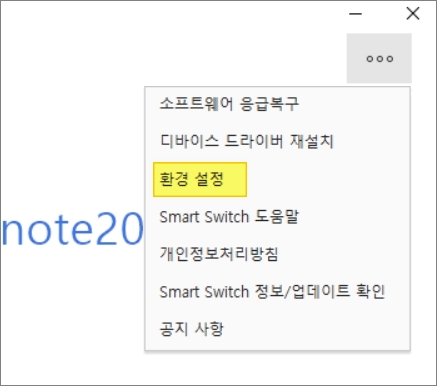
▲백업/저장된 CSV 파일은 탐색기 저장 위치 경로는 보통 C:\Users\컴퓨터 이름\Documents\Samsung\SmartSwitch\backup\갤럭시 모델명\갤럭시 모델명_휴대폰 번호\갤럭시 모델명_날짜\CONTACT\gmail(지메일) 주소 이름으로 저장이 됩니다.
경로를 찾아가는 게 귀찮다면 스마트 스위치 프로그램 화면 우측 상단에 점 3개 모양을 클릭해서 환경 설정에 들어갑니다.
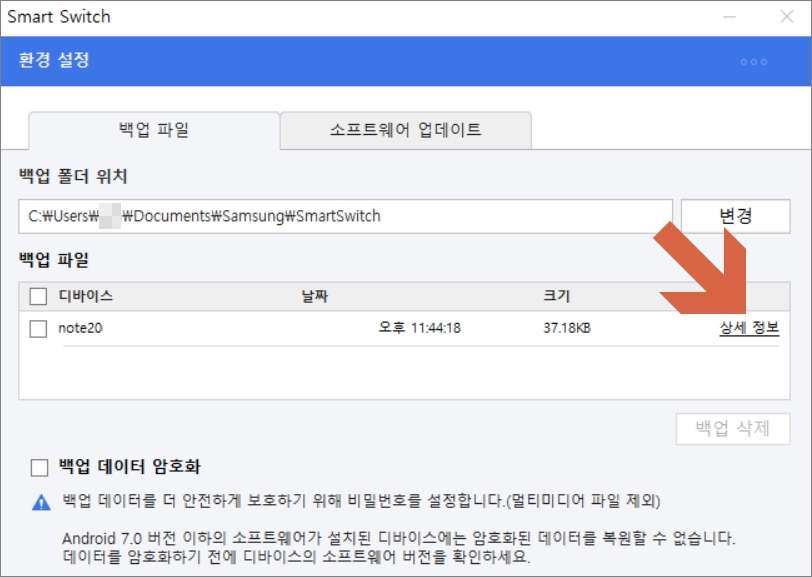
▲상단에 백업 파일 탭을 선택하고 백업 파일 디바이스 목록에서 저장된 파일 상세 정보를 클릭합니다.
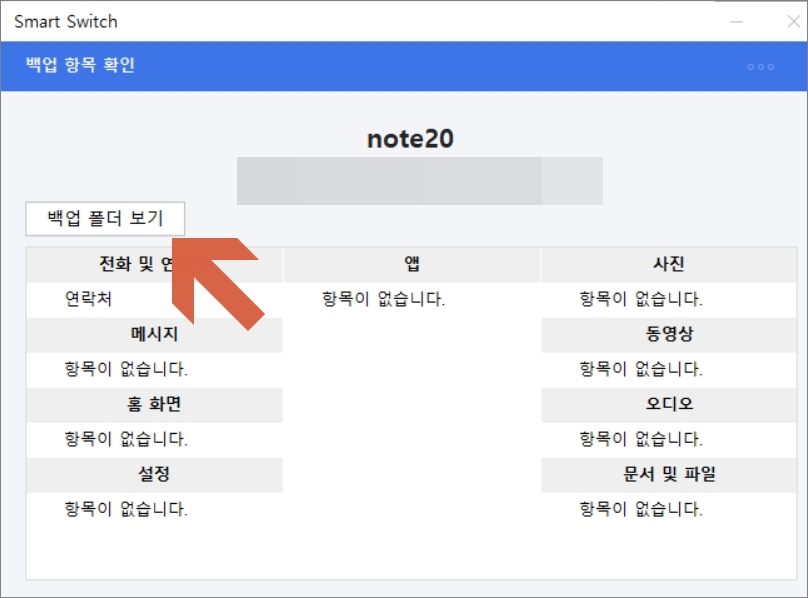
▲백업 항목 확인에서 백업 폴더 보기를 클릭합니다.
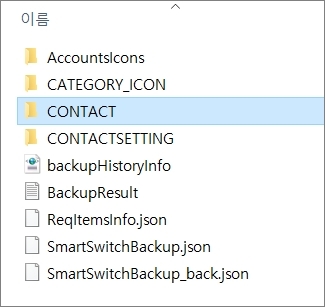
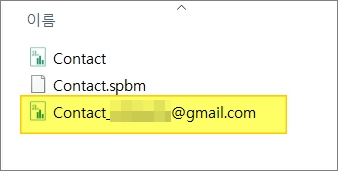
▲그럼 탐색기가 실행되는데 CONTACT 폴더에 들어가 보면 지메일 주소 이름으로 된 연락처 CSV 파일을 확인해볼 수 있겠습니다.
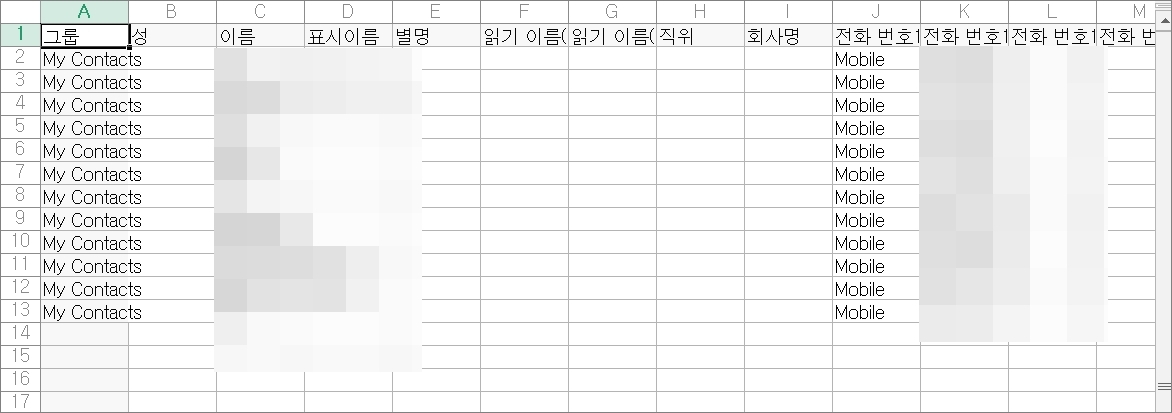
▲엑셀을 실행해서 프린트 등으로 활용을 하시면 됩니다.
반응형